Navigieren Sie auf dem Dashboard zu WORKFLOW.

Von hier haben Sie folgende Möglichkeiten:
Nach den bereits von Ihnen erstellten Workflows suchen
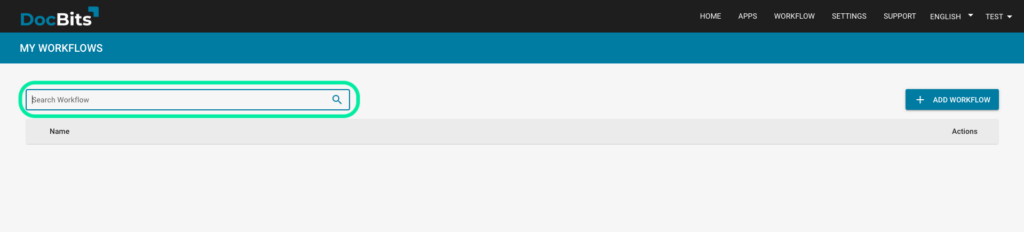
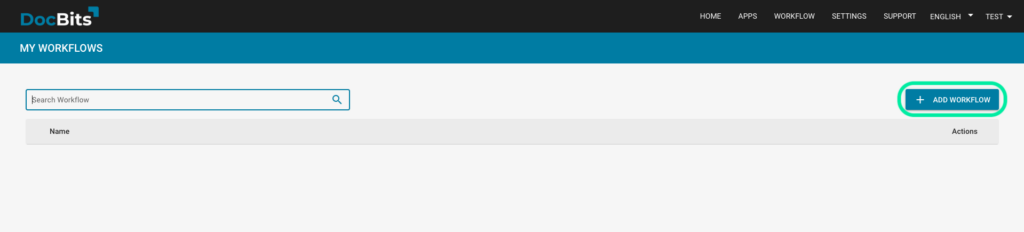
Klicken Sie auf + ADD WORKFLOW
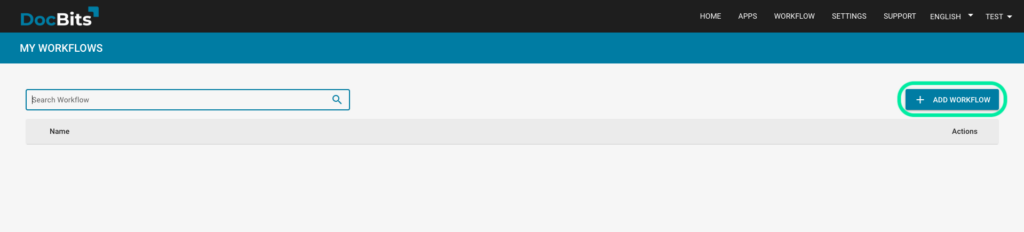
Sie gelangen zum unten stehenden Menü, in dem Sie alle Details Ihres neuen Arbeitsablaufs hinzufügen können.
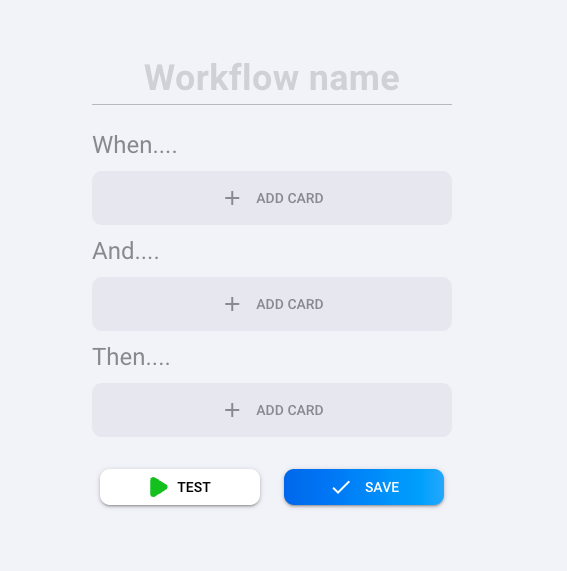
In diesem Abschnitt der Workflow-Konfiguration legen Sie fest, welche(r) Auslöser für den gesamten Workflow gelten soll(en). Um den Prozess zu vereinfachen, stellen wir Ihnen eine Liste von Optionen zur Verfügung, wie unten angegeben.
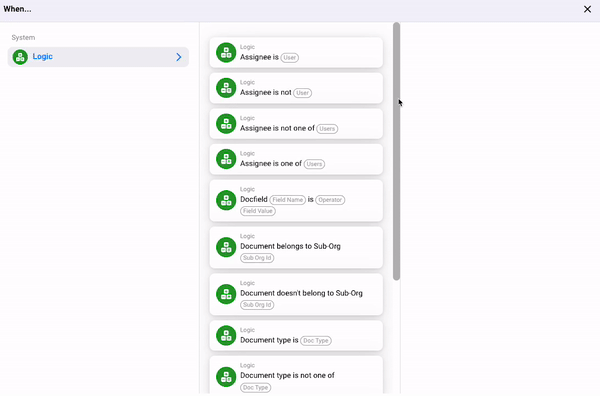
Angenommen, Sie wählen die erste Option “Empfänger ist BENUTZER“, was bedeutet, dass der Workflow für dieses bestimmte Dokument beginnt, wenn ein bestimmter Benutzer einem Dokument zugewiesen wird. Um den Benutzer auszuwählen, klicken Sie auf die BENUTZER Schaltfläche.
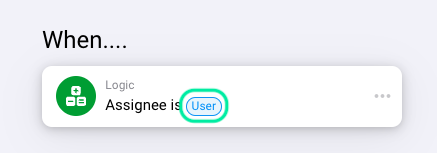
Es wird eine Liste aller Benutzer in Ihrer Organisation angezeigt. Wählen Sie den Benutzer aus, den Sie für diesen Workflow auswählen möchten.
Dieser Abschnitt der Workflow-Konfiguration bietet Ihnen dieselben Optionen wie der Abschnitt WANN, jedoch können Sie hier zusätzliche Anforderungen für die Auslösung des Workflows hinzufügen. Sie können so viele Anforderungen hinzufügen, wie Sie möchten, so dass der Workflow sehr anpassbar ist.
In diesem Abschnitt konfigurieren Sie die Aktionen, die ausgeführt werden, sobald die Anforderungen, die Sie in den Abschnitten WENN und UND konfiguriert haben, erfüllt sind. Wie im Abschnitt UND können auch hier mehrere Antworten konfiguriert werden.
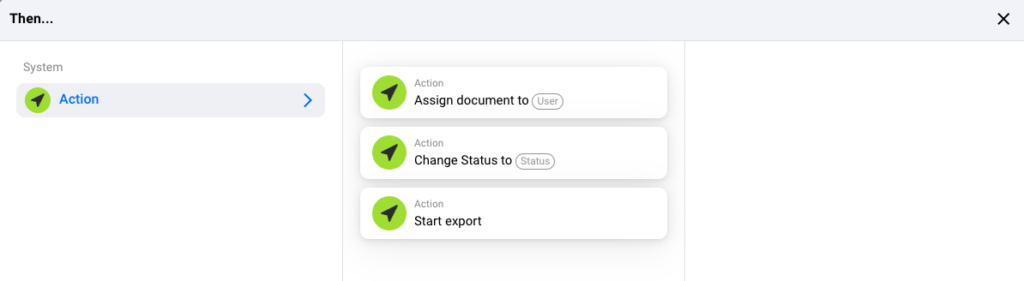
Sobald Sie alle Parameter für Ihren workflow eingestellt haben, haben Sie die Möglichkeit, diese zu TESTEN oder den Workflow zu SPEICHERN.
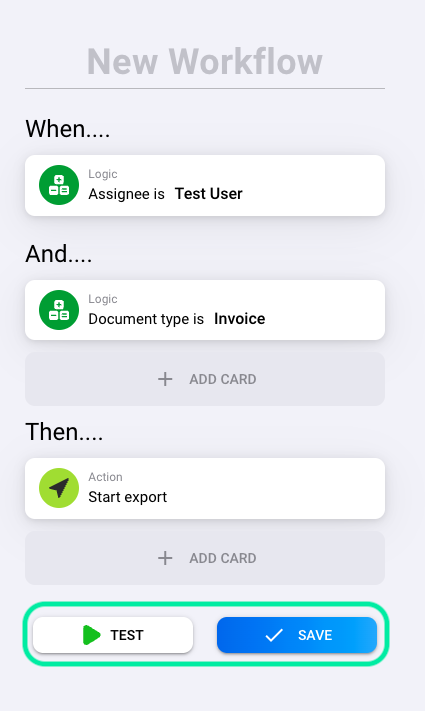
Erkunden Sie die Optionen, die Ihnen mit dieser Funktion von DocBits zur Verfügung stehen, und sehen Sie, wie Workflows Ihre Abläufe rationalisieren und Ihre Effizienz steigern können!